Win11安装提示tpm2.0怎么办 Win11安装提示tpm2.0解决方法
来源:win10win.com
时间:2024-12-11 10:24:48 428浏览 收藏
欢迎各位小伙伴来到golang学习网,相聚于此都是缘哈哈哈!今天我给大家带来《Win11安装提示tpm2.0怎么办 Win11安装提示tpm2.0解决方法》,这篇文章主要讲到等等知识,如果你对文章相关的知识非常感兴趣或者正在自学,都可以关注我,我会持续更新相关文章!当然,有什么建议也欢迎在评论留言提出!一起学习!
Win11是微软最新发布的电脑操作系统,很多用户都想安装体验一下新的操作系统,但是有很多朋友在安装Windows11系统时,都遇到了提示The PC must support TPM2.0的提示,这个该怎么办呢?我们遇到这个问题可以在bios设置中打开TPM,或者通过替换文件的方式跳过TPM检测来解决,下面是小编为大家带来详细的介绍,快来看看吧!

Win11安装提示tpm2.0解决方法
方法一:
1、首先重启电脑,使用热键进入bios设置。
2、在bios设置中找到TPM或者CMOC,将它开启即可。
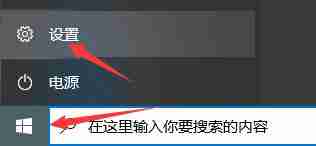
方法二、替换文件
1、如果我们在bios设置中找不到相关设置,说明我们的主板不支持TPM2.0。
2、那我们只能通过更换相关文件的方式来解决这个问题了。
3、首先,我们需要额外下载一个Win10镜像文件。【Win10镜像安装系统下载】
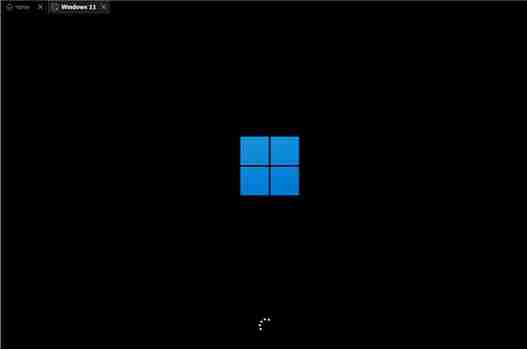
4、点击上方的链接下载完成后,打开该文件,找到其中的“source”文件夹。
5、找到其中的“install.wim”文件和“appraiserres.dll”,把它们放到win11镜像文件的“source”文件夹中替换原来的文件即可。
今天关于《Win11安装提示tpm2.0怎么办 Win11安装提示tpm2.0解决方法》的内容介绍就到此结束,如果有什么疑问或者建议,可以在golang学习网公众号下多多回复交流;文中若有不正之处,也希望回复留言以告知!
-
501 收藏
-
501 收藏
-
501 收藏
-
501 收藏
-
501 收藏
-
426 收藏
-
364 收藏
-
371 收藏
-
281 收藏
-
147 收藏
-
353 收藏
-
382 收藏
-
172 收藏
-
245 收藏
-
186 收藏
-
201 收藏
-
448 收藏
-

- 前端进阶之JavaScript设计模式
- 设计模式是开发人员在软件开发过程中面临一般问题时的解决方案,代表了最佳的实践。本课程的主打内容包括JS常见设计模式以及具体应用场景,打造一站式知识长龙服务,适合有JS基础的同学学习。
- 立即学习 543次学习
-

- GO语言核心编程课程
- 本课程采用真实案例,全面具体可落地,从理论到实践,一步一步将GO核心编程技术、编程思想、底层实现融会贯通,使学习者贴近时代脉搏,做IT互联网时代的弄潮儿。
- 立即学习 516次学习
-

- 简单聊聊mysql8与网络通信
- 如有问题加微信:Le-studyg;在课程中,我们将首先介绍MySQL8的新特性,包括性能优化、安全增强、新数据类型等,帮助学生快速熟悉MySQL8的最新功能。接着,我们将深入解析MySQL的网络通信机制,包括协议、连接管理、数据传输等,让
- 立即学习 500次学习
-

- JavaScript正则表达式基础与实战
- 在任何一门编程语言中,正则表达式,都是一项重要的知识,它提供了高效的字符串匹配与捕获机制,可以极大的简化程序设计。
- 立即学习 487次学习
-

- 从零制作响应式网站—Grid布局
- 本系列教程将展示从零制作一个假想的网络科技公司官网,分为导航,轮播,关于我们,成功案例,服务流程,团队介绍,数据部分,公司动态,底部信息等内容区块。网站整体采用CSSGrid布局,支持响应式,有流畅过渡和展现动画。
- 立即学习 485次学习
